Dell Latitude C640 – страница 10
Инструкция к Ноутбуку Dell Latitude C640
Оглавление
- Примечания, замечания и предупреждения Сокращения и аббревиатуры
- Содержание
- ПРЕДУПРЕЖДЕНИЯ – Инструкции по технике безопасности Общие положения
- ПРЕДУПРЕЖДЕНИЯ – Инструкции по технике безопасности Электропитание
- ПРЕДУПРЕЖДЕНИЯ – Инструкции по технике безопасности Аккумуляторная батарея
- ПРЕДУПРЕЖДЕНИЯ – Инструкции по технике безопасности Перевозка воздушным транспортом Инструкции по электромагнитной совместимости Пользователи в Калифорнии, США
- Работа с компьютером
- Работа с компьютером Полезные навыки при работе на компьютере Работа внутри компьютера
- Работа с компьютером Защита от электростатического разряда
- Работа с компьютером Как получить информацию и помощь
- Ресурс Содержание Использование ресурса
- Ресурс Содержание Использование ресурса
- Установка компьютера
- О компьютере
- Вид спереди
- Вид слева
- Вид справа
- Вид сзади
- Вид снизу
- Удаление аккумуляторной батареи Установка аккумуляторной батареи
- Запуск программы Dell Diagnostics
- Законодательство и стандарты
- 236 Руководство по системе
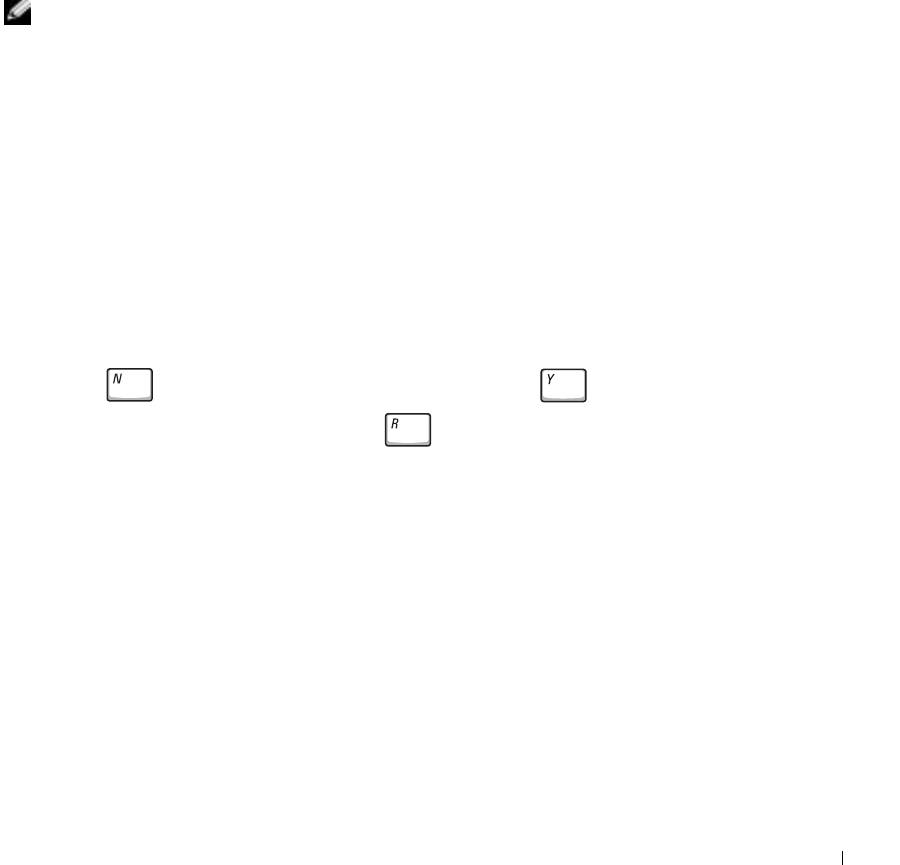
Kjøre Dell Diagnostics
Dell har en rekke verktøy som hjelper deg hvis datamaskinen ikke fungerer som forventet.
Hvis du vil ha informasjon om disse hjelpeverktøyene, se "Få hjelp" i den elektroniske
brukerveiledningen.
Hvis du har et problem med datamaskinen og du ikke får tilgang til den elektroniske
brukerveiledningen, bruker du Dell Diagnostics til å hjelpe deg å finne årsaken til
problemet, og til å hjelpe deg å løse det. Dell Diagnostics ligger på harddisken.
OBS! Hvis datamaskinen ikke kan vise et skjermbilde, kontakter du Dell. Ellers kjører du
diagnostikkprogrammet før du ringer Dells kundestøtte. Diagnostikktestene gir informasjon
du trenger når du ringer.
1
Slå av maskinen.
2 Hvis datamaskinen er forankret, løsner du forankringen.
3 Koble datamaskinen til et strømuttak.
4 Trykk og hold nede Dell AccessDirect™-knappen mens du slår på datamaskinen.
Datamaskinen begynner å kjøre systemkontrollen før oppstart, en serie innebygd
diagnostikk som utfører testing av hovedkortet, tastaturet, harddisken og skjermen.
• Svar på spørsmålene som vises under denne kontrollen.
• Hvis det blir oppdaget feil i en komponent, stopper datamaskinen og du vil høre
pipelyder. Hvis du vil avbryte kontrollen og starte operativsystemet på nytt, trykker
du . Hvis du vil gå videre til neste test, trykker du . Hvis du vil teste
feilkomponenten på nytt, trykker du .
• Hvis det oppdages feil under systemkontrollen før oppstart, skriver du ned
feilkoden(e) og kontakter Dell før du går videre til Dell Diagnostics.
• Hvis du får en melding om at ingen diagnostikkverktøypartisjon ble funnet,
følger du instruksjonene på skjermen for å kjøre Dell Diagnostics fra CDen
Drivers and Utilities.
Hvis systemkontrollen før oppstart blir fullført, får du meldingen
Booting Dell Diagnostic Utility Partition. Press any key to continue
.
Systeminformasjonsveiledning 179
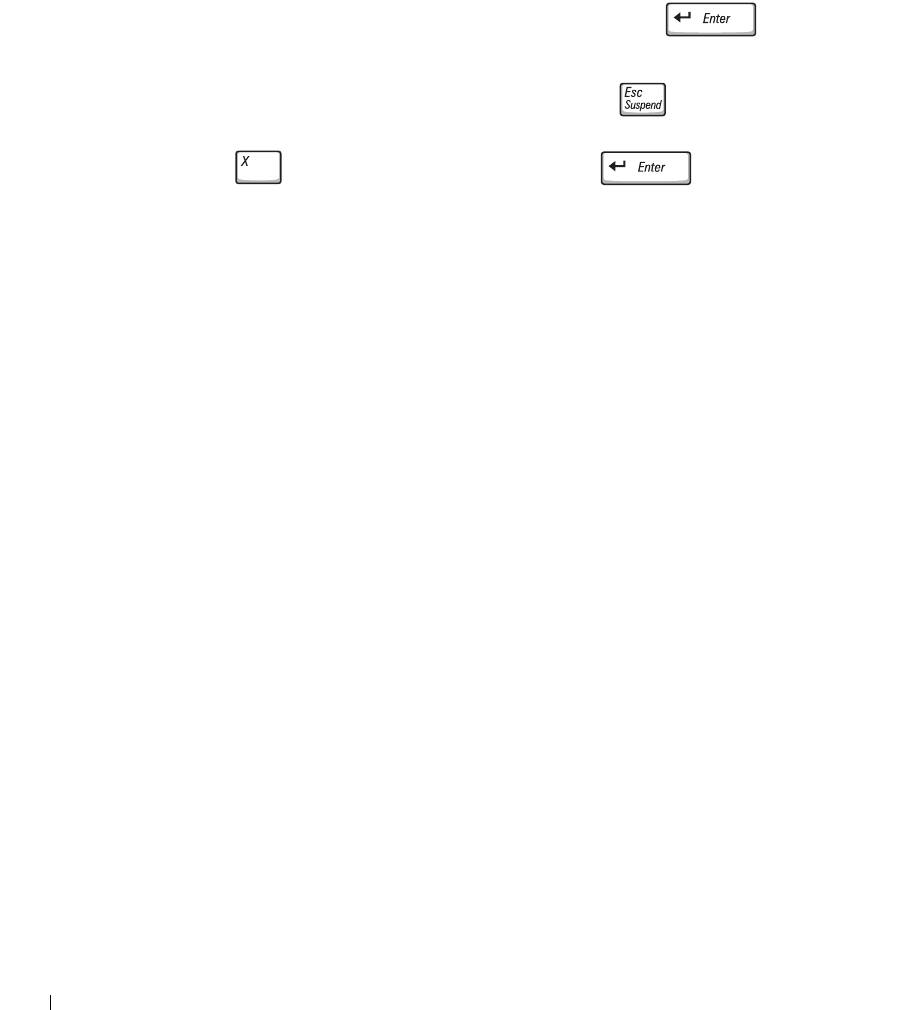
5 Trykk en tilfeldig tast for å starte Dell Diagnostics fra diagnostikkverktøypartisjonen
på harddisken.
6 Når Dell Diagnostics er lastet inn, vises Diagnostics Menu (diagnostikkmenyen).
For å velge et alternativ, merker du alternativet og trykker , eller trykk
tasten som samsvarer med den uthevede bokstaven i alternativet du vil velge.
Når du er ferdig med å kjøre Dell Diagnostics, trykker du til du kommer tilbake til
Diagnostics Menu. Hvis du vil avslutte Dell Diagnostics og starte datamaskinen på nytt,
trykker du eller merker Exit (Avslutt) og trykker .
Spesielle bestemmelser
www.dell.com | support.euro.dell.com
Elektromagnetisk forstyrrelse (EMI – Electromagnetic Interference) er alle signaler eller
stråling som sendes ut i åpent rom eller ledes langs strøm- eller signalledere, som truer
funksjonen av radionavigasjon eller andre sikkerhetstjenester, eller som betydelig reduserer,
blokkerer eller gjentatte ganger forstyrrer en lisensiert radiokommunikasjonstjeneste.
Radiokommunikasjonstjenester, inkludert, men ikke begrenset til, AM/FM-kommersiell
kringkasting, fjernsyn, mobiltjenester, radar, lufttrafikkontroll, personsøker og personlige
kommunikasjonstjenester. Disse lisensierte tjenestene sammen med utilsiktede
strålingsenheter, for eksempel digitale enheter, inkludert datamaskiner, bidrar til
det elektromagnetiske miljøet.
180 Systeminformasjonsveiledning

Elektromagnetisk kompatibilitet (EMC – Electromagnetic Compatibility) beskriver
muligheten for elektronisk utstyr til å fungere ordentlig sammen i det elektroniske
miljøet. Selv om denne datamaskinen er utformet for og funnet å være i samsvar med
grensene satt av reguleringsinstansen for EMI, er det ingen garanti for at forstyrrelse ikke
vil oppstå i en bestemt installasjon. Hvis dette utstyret skaper forstyrrelse i forbindelse med
radiokommunikasjonstjenester, noe som kan avgjøres ved å slå på og av utstyret, oppfordres
du til å forsøke å rette problemet ved hjelp av ett eller flere av følgende tiltak:
• Endre retningen for mottaksantennen.
• Omplasser datamaskinen i forhold til mottakeren.
• Flytt datamaskinen bort fra mottakeren.
• Plugg datamaskinen inn i et annet strømuttak slik at datamaskinen og mottakeren
er på forskjellige avgreninger.
Ta, om nødvendig, kontakt med en representant for Dells kundestøtte eller en erfaren
radio-/fjernsynstekniker for andre forslag.
Hvis du vil lese flere spesielle bestemmelser, kan du se "Spesielle bestemmelser" i tillegget
for den elektroniske brukerveiledningen. Avsnittene som er spesifikke for den enkelte
reguleringsinstans, gir landsspesifikk EMC/EMI- eller produktsikkerhetsinformasjon.
Systeminformasjonsveiledning 181

www.dell.com | support.euro.dell.com
182 Systeminformasjonsveiledning

Dell™ Latitude™ seria C540/C640
Przewodnik z informacjami
o systemie
www.dell.com | support.euro.dell.com
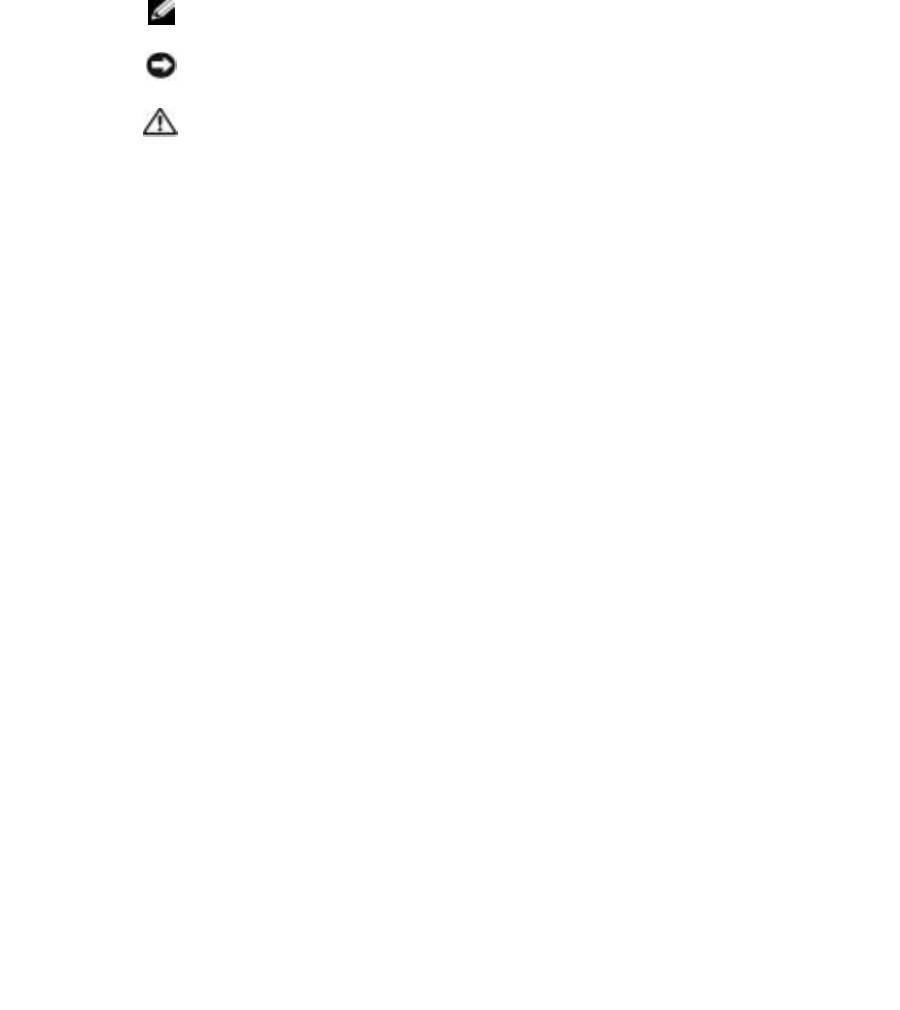
Uwagi, przypomnienia i ostrzeżenia
UWAGA: Sekcja UWAGA wskazuje wan informacj, pozwalajc lepiej wykorzystać
posiadany system komputerowy.
PRZYPOMNIENIE: Sekcja PRZYPOMNIENIE informuje o sytuacjach, w których wystpuje
ryzyko uszkodzenia sprztu lub utraty danych i przedstawia sposoby uniknicia problemu.
OSTROŻNIE: Sekcja OSTROŻNIE informuje o sytuacjach, w których
występuje ryzyko uszkodzenia sprzętu, uszkodzenia ciała lub śmierci.
Skróty i skrótowce
Pełn list skrótów i skrótowców zawiera
Przewodnik uytkownika
(w zalenoci od systemu
operacyjnego kliknij dwukrotnie ikon User’s Guide (Przewodnik uytkownika) na pulpicie
lub kliknij przycisk Start, kliknij polecenie Help and Support Center (Centrum pomocy
i obsługi technicznej), a nastpnie kliknij polecenie User and system guides (Przewodniki
systemowe i uytkownika)).
Jeli zakupiono komputer firmy Dell™ z serii n, adne odniesienia do systemu operacyjnego
Microsoft
Windows
zawarte w tym dokumencie nie maj zastosowania.
____________________
Informacje zawarte w tym dokumencie mogą ulec zmianie bez uprzedzenia.
© 2002–2003 Dell Computer Corporation. Wszelkie prawa zastrzeżone.
Powielanie w jakikolwiek sposób bez pisemnego zezwolenia od firmy Dell Computer Corporation jest surowo
zabronione.
Znaki towarowe użyte w tekście: Dell, logo DELL, Latitude, TrueMobile i AccessDirect są znakami towarowymi firmy
Dell Computer Corporation; Microsoft i Windows są zastrzeżonymi znakami towarowymi firmy Microsoft Corporation;
Intel, Pentium i Celeron są zastrzeżonymi znakami towarowymi firmy Intel Corporation; EMC jest zastrzeżonym znakiem
towarowym firmy EMC Corporation.
Tekst może zawierać także inne znaki towarowe i nazwy towarowe odnoszące się do podmiotów posiadających prawa
do tych znaków i nazw lub do ich produktów. Firma Dell Computer Corporation nie rości sobie praw do jakichkolwiek
znaków towarowych i nazw towarowych, których nie jest prawnym właścicielem.
Marzec 2003 N/K 4R028 Wersja A02

Spis treści
OSTROŻNIE: Instrukcje dotyczące bezpieczeństwa . . . . 187
Ogólne
. . . . . . . . . . . . . . . . . . . . . . . . . . 187
Zasilanie
. . . . . . . . . . . . . . . . . . . . . . . . . . 188
Akumulator
. . . . . . . . . . . . . . . . . . . . . . . . . 189
Podró samolotem
. . . . . . . . . . . . . . . . . . . . . 190
Instrukcje EMC
. . . . . . . . . . . . . . . . . . . . . . . 191
Mieszkacy Kalifornii
. . . . . . . . . . . . . . . . . . . . 191
Podczas korzystania z komputera
. . . . . . . . . . . . . . 192
Ergonomiczne korzystanie z komputera
. . . . . . . . . . . . 193
Podczas pracy wewntrz komputera
. . . . . . . . . . . . . 194
Ochrona przed wyładowaniami elektrostatycznymi
. . . . . . 194
Utylizacja zuytych akumulatorów
. . . . . . . . . . . . . . 195
Wyszukiwanie informacji i uzyskiwanie pomocy
. . . . . . 196
Konfigurowanie komputera
. . . . . . . . . . . . . . . . . . 198
Informacje o komputerze
. . . . . . . . . . . . . . . . . . . 199
Widok z przodu
. . . . . . . . . . . . . . . . . . . . . . 200
Widok z lewej strony
. . . . . . . . . . . . . . . . . . . . 202
Widok z prawej strony
. . . . . . . . . . . . . . . . . . . 203
Widok z tylu
. . . . . . . . . . . . . . . . . . . . . . . . 204
Widok z dołu
. . . . . . . . . . . . . . . . . . . . . . . 205
Wyjmowanie akumulatora
. . . . . . . . . . . . . . . . . . 206
Instalowanie akumulatora
. . . . . . . . . . . . . . . . . . 207
Uruchamianie programu Dell Diagnostics
. . . . . . . . . . 207
Zgodność z normami
. . . . . . . . . . . . . . . . . . . . . 209
Spis treci 185

186 Spis treci
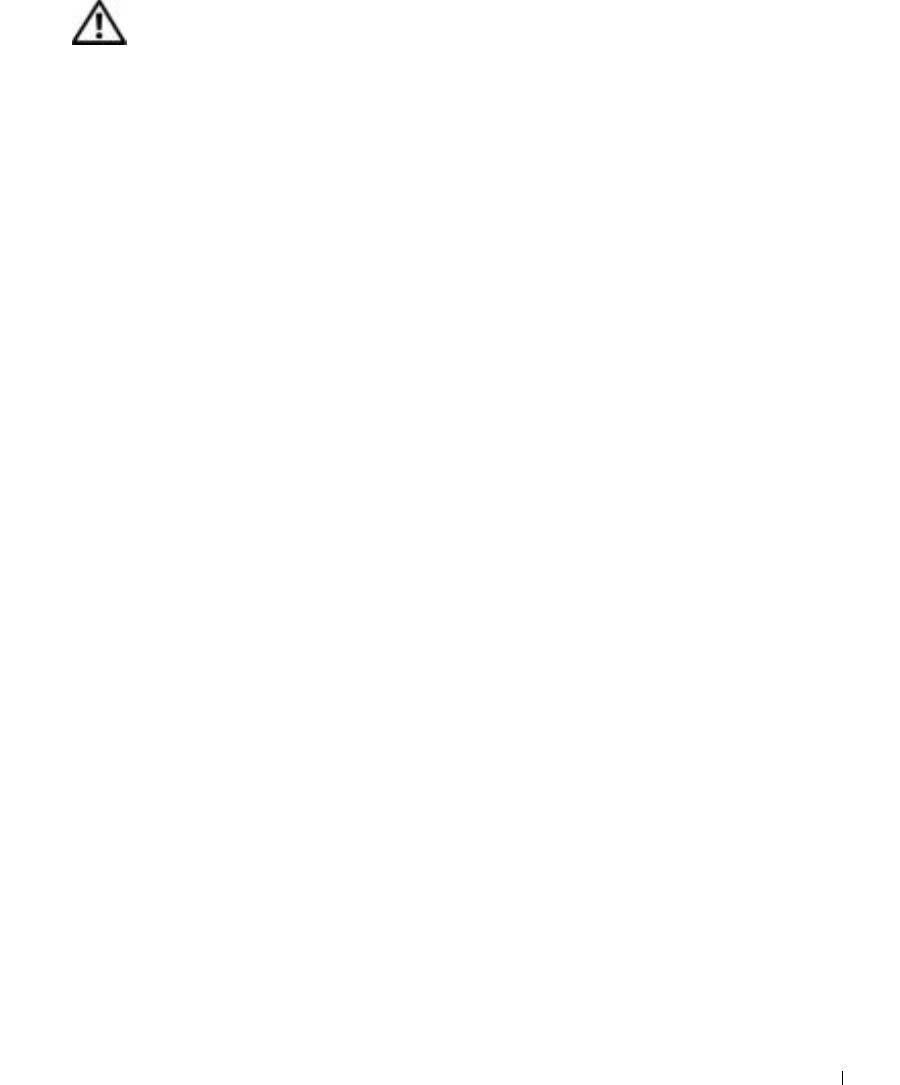
OSTROŻNIE: Instrukcje dotyczące
bezpieczeństwa
Stosowanie si do poniszych zalece dotyczcych bezpieczestwa pomoe w zapewnieniu
bezpieczestwa uytkownika oraz w ochronie komputera i rodowiska pracy.
Ogólne
• Nie naley podejmować samodzielnych prób naprawy komputera, chyba e uytkownik
jest przeszkolonym pracownikiem serwisu technicznego. Zawsze naley postpować cile
według instrukcji montau.
• W przypadku korzystania z przedłuacza w połczeniu z zasilaczem naley upewnić si,
e łczne natenie prdu wszystkich urzdze podłczonych do przedłuacza nie
przekracza dopuszczalnego dla niego natenia.
• Nie naley zatykać otworów i szczelin wentylacyjnych komputera. Grozi to poarem lub
poraeniem prdem wskutek zwarcia elementów elektrycznych znajdujcych si wewntrz
urzdzenia.
• Gdy komputer jest uruchomiony, nie naley go przechowywać w miejscach o słabej
wentylacji, na przykład w aktówce czy zamknitej teczce. Ograniczenie przepływu
powietrza grozi uszkodzeniem komputera lub poarem.
• Naley trzymać komputer z dala od kaloryferów i ródeł ciepła. Ponadto nie naley
zasłaniać otworów wentylacyjnych. Nie naley wkładać pod komputer lunych kartek
papieru ani gazet, nie naley te umieszczać komputera w zamknitej wnce ciennej,
na łóku, sofie ani na dywanie.
• Podczas zasilania komputera lub ładowania akumulatora naley umiecić zasilacz
w przewiewnym miejscu, na przykład na blacie biurka lub na podłodze. Nie naley
przykrywać zasilacza kartkami papieru i innymi przedmiotami, które ograniczałyby
moliwoć chłodzenia. Nie naley równie włczać zasilacza wewntrz walizki lub torby.
• W trakcie pracy komputera zasilacz moe si nagrzewać do wysokich temperatur.
W trakcie pracy z komputerem lub zaraz po jej zakoczeniu z zasilaczem naley
postpować ostronie.
• Komputera przenonego nie naley uywać w sytuacji, gdy jego podstawa przez dłuszy
okres czasu spoczywa na nieosłonitej skórze uytkownika. Temperatura powierzchni
podstawy wzrasta podczas normalnej pracy (szczególnie jeli podłczony jest zasilacz).
Przedłuajcy si kontakt ze skór moe prowadzić do uczucia dyskomfortu, a nawet
oparze.
Przewodnik z informacjami o systemie 187
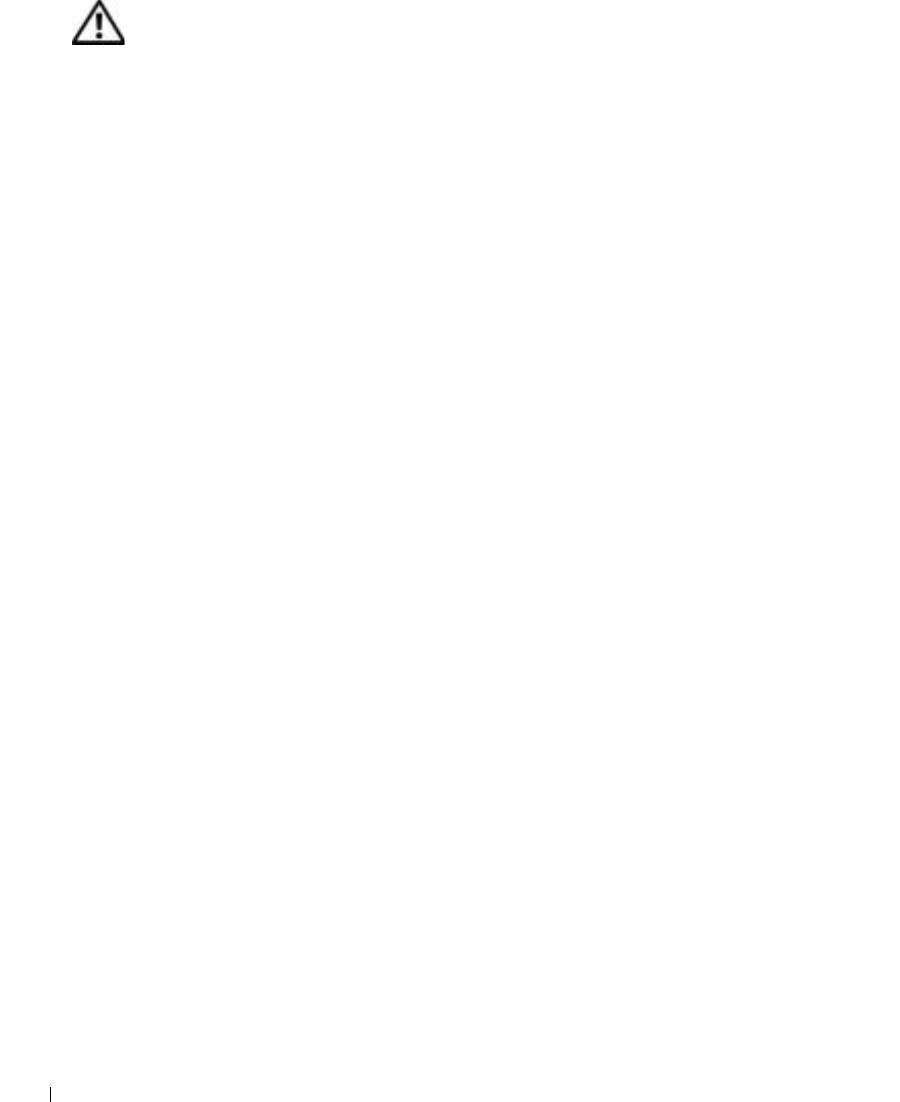
OSTROŻNIE: Instrukcje dotyczące
bezpieczeństwa (ciąg dalszy)
• Nie naley uywać komputera w pomieszczeniach wilgotnych ani w pobliu zbiorników
i ujć wody, na przykład przy wannie, zlewie, na brzegu basenu lub w wilgotnej piwnicy.
• Jeli komputer jest wyposaony w modem (zintegrowany lub opcjonalny, w postaci karty
PC), to w trakcie burzy kabel od modemu naley odłczyć, aby zapobiec
niebezpieczestwu poraenia prdem za porednictwem linii telefonicznej.
• Aby uniknć potencjalnego ryzyka poraenia prdem, w trakcie burzy nie naley
podłczać ani odłczać adnych przewodów, ani te przeprowadzać napraw lub zmian
w konfiguracji tego produktu. Nie naley uywać komputera w trakcie wystpowania
wyładowa atmosferycznych, chyba e wszystkie kable zostały odłczone od urzdzenia,
a komputer jest zasilany z akumulatora.
www.dell.com | support.euro.dell.com
• Jeli komputer wyposaony jest w modem, jego kabel połczeniowy powinien mieć
rozmiar przynajmniej 26 AWG i wtyczk modułow RJ-11 zgodn ze standardem FCC.
• Przed otwarciem pokrywy modułu pamici/karty Mini PCI/modemu na spodzie
komputera naley odłczyć wszystkie kable od gniazdek elektrycznych i odłczyć kabel
telefoniczny.
• Jeli komputer jest wyposaony w złcze modemu RJ-11 i sieciowe RJ-45, naley
podłczyć kabel telefoniczny do złcza RJ-11, a nie do złcza RJ-45.
• W trakcie pracy karty PC mog nagrzewać si do wysokich temperatur. Dlatego przy
wyjmowaniu kart PC po dłuszym okresie pracy naley zachować ostronoć.
• Przed przystpieniem do czyszczenia komputera naley go wyłczyć z gniazda
elektrycznego. Do czyszczenia komputera naley uywać mikkiej szmatki zwilonej
wod. Nie naley uywać rodków czyszczcych w płynie czy w aerozolu, które mog
zawierać substancje łatwopalne.
Zasilanie
• Naley uywać tylko zasilacza firmy Dell, który został zatwierdzony do pracy z tym
komputerem. Uycie innego zasilacza moe spowodować poar lub wybuch.
• Przed podłczeniem komputera do gniazda elektrycznego naley sprawdzić parametry
zasilacza i upewnić si, e wymagane napicie i czstotliwoć odpowiadaj parametrom
ródła zasilania.
188 Przewodnik z informacjami o systemie
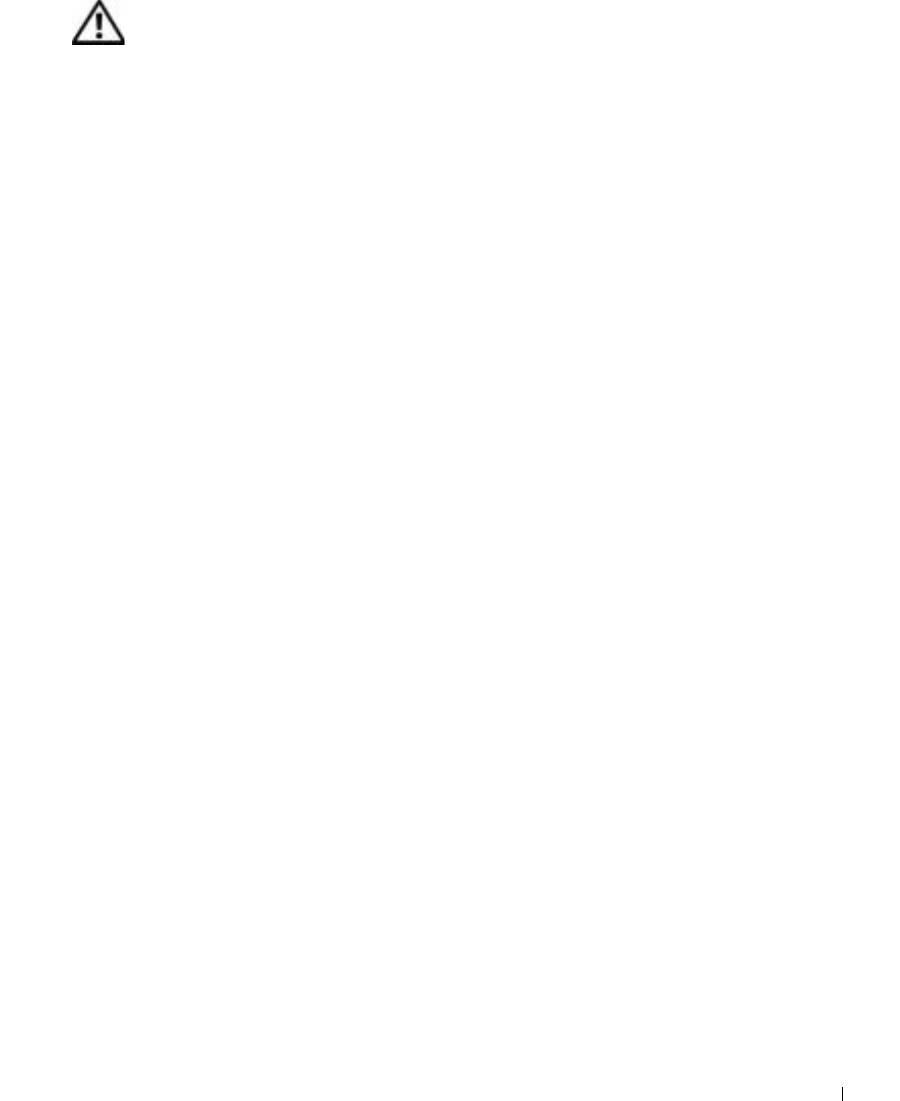
OSTROŻNIE: Instrukcje dotyczące
bezpieczeństwa (ciąg dalszy)
• Aby odłczyć komputer od wszystkich ródeł zasilania, naley go wyłczyć i wyjć
akumulator, a nastpnie odłczyć zasilacz od gniazda elektrycznego.
• Aby zapobiec niebezpieczestwu poraenia elektrycznego, kabel zasilacza i kable
zasilajce innych urzdze naley podłczyć do prawidłowo uziemionych ródeł
zasilania. Kable te mog być wyposaone we wtyczki z trzema bolcami, co zapewnia
właciwe uziemienie. Nie naley uywać przejciówek ani usuwać bolca uziemiajcego
z wtyczki kabla zasilania. W przypadku korzystania z przedłuacza naley uywać kabla
odpowiedniego typu, z wtyczk z dwoma lub trzema bolcami, dopasowanego do kabla
zasilacza.
• Naley upewnić si, e kabel zasilacza nie jest niczym przycinity i nie znajduje si
w miejscu, w którym mona potknć si o niego lub na niego nadepnć.
• W przypadku korzystania z listwy zasilania naley zachować ostronoć podczas
podłczania do niej kabla zasilajcego. W przypadku niektórych listew zasilania moliwe
jest nieprawidłowe włoenie wtyczki. Nieprawidłowe włoenie wtyczki moe
spowodować trwałe uszkodzenie komputera, a take grozić poarem i/lub poraeniem
prdem. Naley upewnić si, e bolec uziemiajcy wtyczki jest włoony do
odpowiedniego otworu uziemiajcego listwy zasilania.
Akumulator
• Naley uywać tylko modułów akumulatorowych firmy Dell™ zatwierdzonych do pracy
z tym komputerem. Uycie akumulatorów innego typu moe zwikszyć zagroenie
poarem lub wybuchem.
• Nie naley przenosić akumulatora w kieszeni, w torebce ani w innym pojemniku, w którym
istniałoby ryzyko zwarcia kocówek akumulatora przez przedmioty metalowe (na przykład
klucze lub spinacze do papieru). Powstały w wyniku zwarcia niekontrolowany przepływ
prdu mógłby doprowadzić do wytworzenia bardzo wysokich temperatur i zniszczenia
akumulatora oraz do poaru i oparze.
• W przypadku niewłaciwego obchodzenia si z akumulatorem istnieje moliwoć
poparzenia. Akumulatora nie naley rozmontowywać. Z akumulatorem zniszczonym lub
takim, w którym nastpił wyciek, naley obchodzić si z wyjtkow ostronoci. Jeli
akumulator jest uszkodzony, to moliwy jest wyciek elektrolitu z komór, co moe
spowodować uszkodzenia ciała.
Przewodnik z informacjami o systemie 189
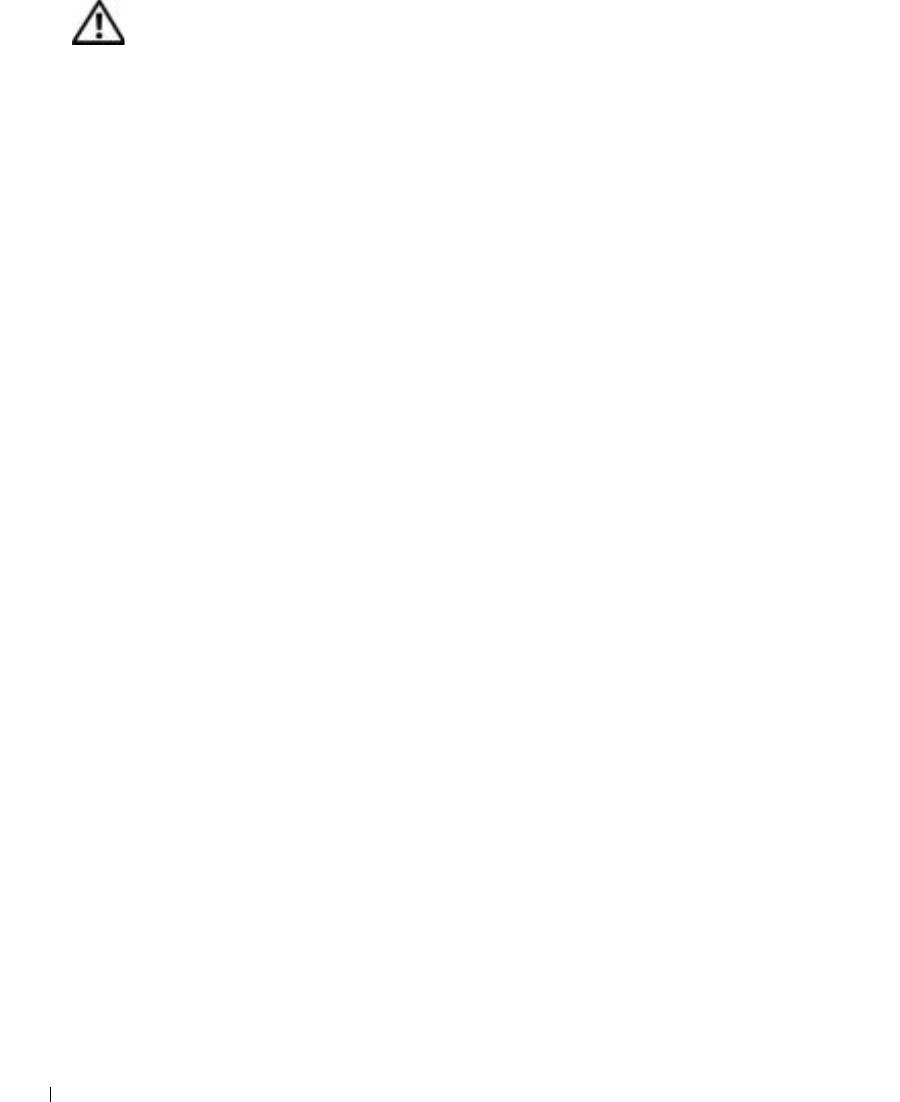
OSTROŻNIE: Instrukcje dotyczące
bezpieczeństwa (ciąg dalszy)
• Akumulator naley przechowywać w miejscu niedostpnym dla dzieci.
• Nie naley przechowywać ani pozostawiać komputera lub akumulatora w pobliu ródeł
ciepła, takich jak kaloryfer, kominek, piec, grzałka elektryczna i innych urzdze
wytwarzajcych ciepło oraz w inny sposób wystawiać na działanie temperatury powyej
60°C (140°F). Po rozgrzaniu do wysokiej temperatury akumulatory mog eksplodować
lub moe si z nich ulatniać gaz, co moe grozić poarem.
• Akumulatorów nie naley wrzucać do ognia ani wyrzucać wraz z innymi odpadkami.
Grozi to eksplozj akumulatorów. Zuyty akumulator naley utylizować w sposób zgodny
z instrukcjami producenta lub skontaktować si z najbliszym punktem utylizacji, aby
uzyskać instrukcje. Zuyty lub uszkodzony akumulator naley zutylizować w jak najkrótszym
www.dell.com | support.euro.dell.com
czasie.
Podróż samolotem
• Korzystanie z komputera firmy Dell na pokładzie samolotu moe być obwarowane
przepisami lotniczymi Federal Aviation Administration i/lub przepisami obowizujcymi
w danej linii lotniczej. Przykładowo tego rodzaju przepisy/ograniczenia mog zabraniać
uywania podczas pobytu w samolocie jakiegokolwiek osobistego urzdzenia
elektronicznego (PED) zdolnego do wysyłania fal radiowych lub innych fal
elektromagnetycznych.
– W celu dostosowania si do wszystkich tych ogranicze, w przypadku, gdy komputer
przenony firmy Dell wyposaony jest w moduł Dell TrueMobile™ lub inne urzdzenie
do bezprzewodowej komunikacji, naley wyłczyć to urzdzenie przed wejciem
na pokład samolotu i stosować si do instrukcji personelu dotyczcych postpowania
z takim urzdzeniem.
– Dodatkowo korzystanie z dowolnego urzdzenia PED, takiego jak komputer
przenony, moe być zabronione podczas pobytu w samolocie w czasie krytycznych
etapów lotu, na przykład startu i ldowania. W przypadku niektórych linii lotniczych
dodatkowo jako krytyczny etap lotu okrela si dowolny moment, gdy pułap samolotu
jest niszy ni 3050 m (10000 stóp). Naley przestrzegać instrukcji dotyczcych
moliwoci korzystania z urzdze PED obowizujcych w danej linii lotniczej.
190 Przewodnik z informacjami o systemie
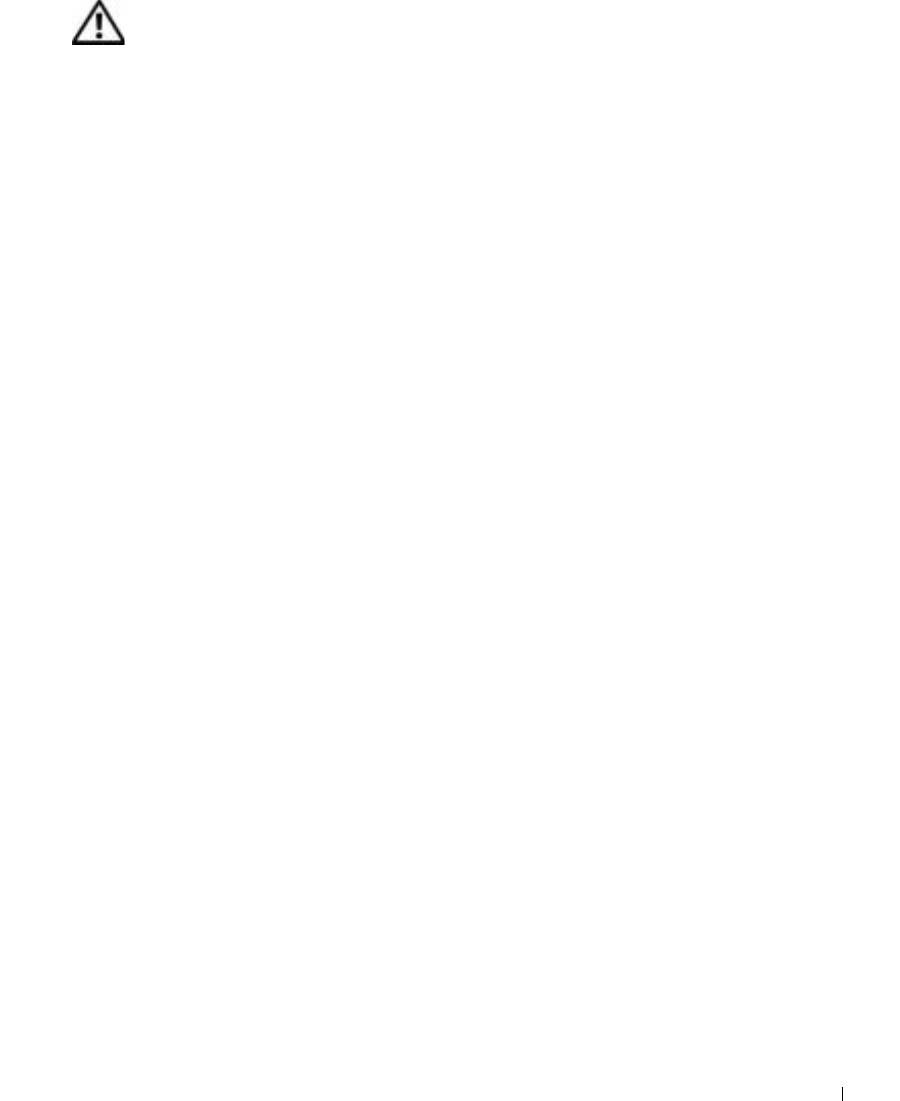
OSTROŻNIE: Instrukcje dotyczące
bezpieczeństwa (ciąg dalszy)
Instrukcje EMC
Korzystanie z ekranowanych kabli sygnałowych pozwala zagwarantować, e uywane
urzdzenia bd funkcjonowały zgodnie z wymogami docelowego rodowiska
elektromagnetycznego. Kabel połczeniowy dla drukarek podłczanych do portu
równoległego znajduje si w ofercie firmy Dell. Kabel mona zamówić w firmie Dell
w witrynie sieci Web pod adresem www.dell.com.
Wyładowania elektrostatyczne mog uszkodzić elementy elektroniczne znajdujce si
wewntrz komputera. Aby zapobiec uszkodzeniom spowodowanym przez wyładowania
elektrostatyczne, przed dotkniciem dowolnego elektronicznego elementu komputera, takiego
jak moduł pamici, naley usunć ładunki elektrostatyczne z ciała. Mona to zrobić, dotykajc
niepomalowanej powierzchni metalowej panelu wejcia/wyjcia komputera.
Mieszkańcy Kalifornii
OSTRZEENIE: Dotykanie przewodu w tym produkcie lub przewodów połczonych z innymi
urzdzeniami sprzedawanymi z tym produktem naraa uytkownika na kontakt z ołowiem, które
s uznane przez władze stanu Kalifornia za powodujce uszkodzenia płodu lub inne choroby
zwizane z płodnoci.
Po kontakcie z przewodem naley umyć rce.
Przewodnik z informacjami o systemie 191
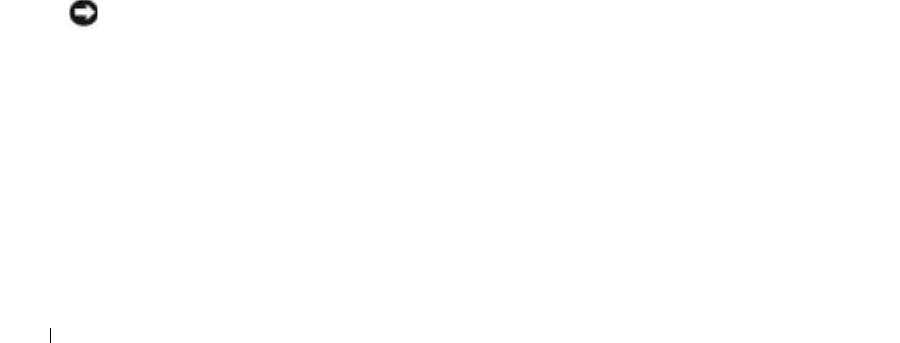
Podczas korzystania
z komputera
Aby uniknć uszkodzenia komputera, naley przestrzegać poniszych zasad bezpiecznej
obsługi:
• Przygotowujc komputer do pracy, naley ustawić go na równej powierzchni.
• W trakcie podróy nie naley zgłaszać komputera jako bagau. Komputer mona
przepucić przez skaner rentgenowski, lecz nigdy nie naley wystawiać go na działanie
wykrywacza metalu. W przypadku zgłaszania komputera jako bagau podrcznego
naley zawsze mieć przy sobie naładowany akumulator na wypadek, gdyby pracownik
ochrony poprosił o włczenie komputera.
• Przewoc wymontowany z komputera dysk twardy, naley go owinć w materiał
www.dell.com | support.euro.dell.com
nieprzewodzcy prdu, na przykład w tkanin lub papier. Jeli dysk jest zgłaszany jako
baga podrczny, naley być przygotowanym do zainstalowania go w komputerze. Dysk
twardy mona przewietlić skanerem rentgenowskim, lecz nigdy nie naley wystawiać go
na działanie wykrywacza metalu.
• W trakcie podróy nie naley umieszczać komputera na górnej półce bagaowej, gdzie
mógłby si lizgać. Komputera nie naley te upuszczać ani poddawać wstrzsom
iuderzeniom.
• Naley chronić komputer, akumulator i dysk twardy przed kontaktem z substancjami takimi
jak brud, kurz, ywnoć, ciecze, przed skrajnymi temperaturami oraz przed wystawianiem
na działanie wiatła słonecznego.
• Przy przenoszeniu komputera midzy miejscami znacznie rónicymi si temperatur i/lub
wilgotnoci, na powierzchni lub wewntrz komputera moe nastpić kondensacja pary
wodnej. Aby uniknć zniszczenia komputera, przed jego włczeniem naley odczekać
dostateczn iloć czasu, aby skondensowana para mogła si ulotnić przed uruchomieniem
komputera.
PRZYPOMNIENIE: Przy przenoszeniu komputera z miejsca o niskiej temperaturze do miejsca
cieplejszego lub z miejsca o wysokiej temperaturze do miejsca chłodniejszego, przed włczeniem
zasilania naley odczekać, aby urzdzenie dostosowało si do nowej temperatury.
• Przy odłczaniu kabla naley cignć za wtyczk lub umieszczon na niej ptl, a nie
za sam kabel. Przy wyciganiu wtyczki naley trzymać j prostopadle do powierzchni,
w której znajduje si gniazdo, aby uniknć skrzywienia wtyków połczeniowych.
Ponadto przed podłczeniem kabla naley upewnić si, e oba złcza s prawidłowo
zorientowane i nie s skrzywione.
192 Przewodnik z informacjami o systemie
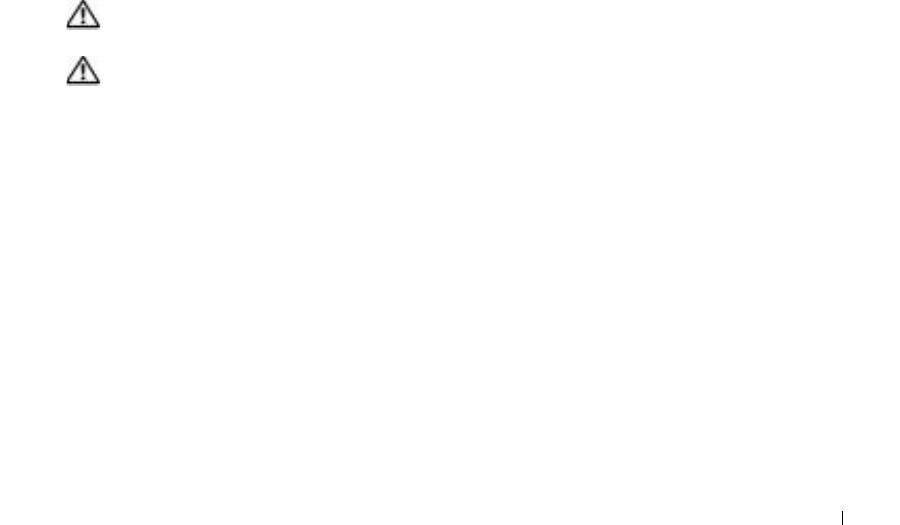
Podczas korzystania
z komputera (ciąg dalszy)
• Naley ostronie obchodzić si ze wszystkimi składnikami zestawu komputerowego.
Elementy takie jak moduł pamici naley trzymać za krawdzie, a nie za styki.
• Przygotowujc si do wyjcia modułu pamici z płyty systemowej lub odłczenia
urzdzenia od komputera, naley wyłczyć komputer, odłczyć kabel zasilacza
i odczekać 5 sekund przed przystpieniem do dalszych czynnoci, aby uniknć
potencjalnych uszkodze płyty systemowej.
• Ekran naley czycić mikk, czyst szmatk. Szmatk naley zwilyć wod, po czym
przetrzeć ni wywietlacz w jednym kierunku, od góry w dół. Naley szybko usunć płyn
z wywietlacza i pozostawić go do wyschnicia. Długotrwałe wystawienie na działanie
wilgoci moe uszkodzić wywietlacz. Do czyszczenia wywietlacza
nie naley
uywać
rodka do czyszczenia okien.
• W przypadku zamoczenia lub uszkodzenia komputera naley postpować zgodnie
z procedurami opisanymi w sekcji „Rozwizywanie problemów” w ekranowym
Przewodniku uytkownika
. Jeeli po wykonaniu tych procedur nieprawidłowe działanie
komputera zostanie potwierdzone, naley skontaktować si z firm Dell (informacje
kontaktowe uzyskać mona w sekcji „Uzyskiwanie pomocy” w
Przewodniku uytkownika
).
Ergonomiczne korzystanie z komputera
OSTROŻNIE: Niewłaściwe lub zbyt długie używanie klawiatury może
spowodować uszkodzenia ciała.
OSTROŻNIE: Wpatrywanie się w wyświetlacz lub zewnętrzny monitor przez
długi czas może powodować zmęczenie wzroku.
Aby zapewnić komfort i wydajnoć pracy, podczas konfiguracji i korzystania z komputera
naley stosować si do wskazówek dotyczcych ergonomii, które zawiera Dodatek
wekranowym
Przewodniku uytkownika
.
Ten komputer przenony nie został zaprojektowany do cigłej pracy jako sprzt biurowy.
W przypadku długotrwałego uytkowania w biurze, zaleca si podłczanie zewntrznej
klawiatury.
Przewodnik z informacjami o systemie 193
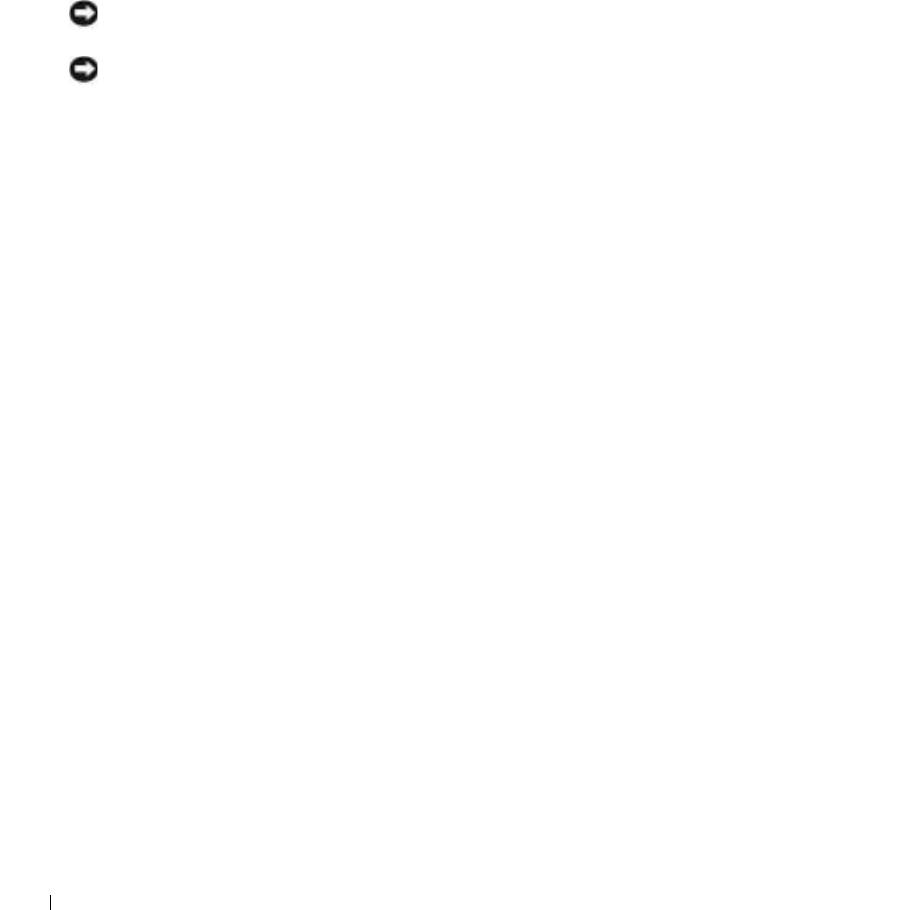
Podczas korzystania
z komputera (ciąg dalszy)
Podczas pracy wewnątrz komputera
Przed wyjciem lub zainstalowaniem modułu pamici, karty Mini PCI lub modemu naley
wykonać nastpujce czynnoci w podanej kolejnoci.
PRZYPOMNIENIE: Do wntrza komputera naley sigać wyłcznie w celu instalacji modułów
pamici, karty Mini PCI lub modemu.
PRZYPOMNIENIE: Aby zapobiec ewentualnym uszkodzeniom płyty systemowej, po wyłczeniu
komputera naley odczekać 5 sekund przed wyjciem modułu pamici, karty Mini PCI lub modemu.
1
Wyłcz komputer i wszystkie podłczone urzdzenia.
www.dell.com | support.euro.dell.com
2 Odłcz
komputer i wszystkie podłczone do niego urzdzenia od gniazd elektrycznych,
aby ograniczyć ryzyko uszkodzenia ciała lub poraenia prdem. Ponadto odłcz od
komputera wszelkie linie telefoniczne i telekomunikacyjne.
3 Wyjmij akumulator główny z wnki akumulatora oraz, jeli to konieczne, akumulator
zapasowy z wnki modułowej.
4 Pozbd si ładunków elektrycznych, dotykajc niemalowanej powierzchni metalowej
panelu we/wy w tylnej czci komputera.
W trakcie pracy od czasu do czasu dotykaj panelu we/wy, aby rozproszyć ładunki
elektrostatyczne, które mogłyby uszkodzić wewntrzne podzespoły komputera.
Ochrona przed wyładowaniami elektrostatycznymi
Wyładowania elektrostatyczne mog uszkodzić elementy elektroniczne znajdujce si
wewntrz komputera. Aby zapobiec uszkodzeniom spowodowanym przez wyładowania
elektrostatyczne, przed dotkniciem dowolnego elektronicznego elementu komputera, takiego
jak moduł pamici, naley usunć ładunki elektrostatyczne z ciała. Mona to zrobić, dotykajc
niepomalowanej powierzchni metalowej panelu we/wy komputera.
Podczas pracy wewntrz komputera w regularnych odstpach czasu naley dotykać złcza
we/wy, aby usunć ładunek elektrostatyczny, który mógł zgromadzić si w ciele.
194 Przewodnik z informacjami o systemie
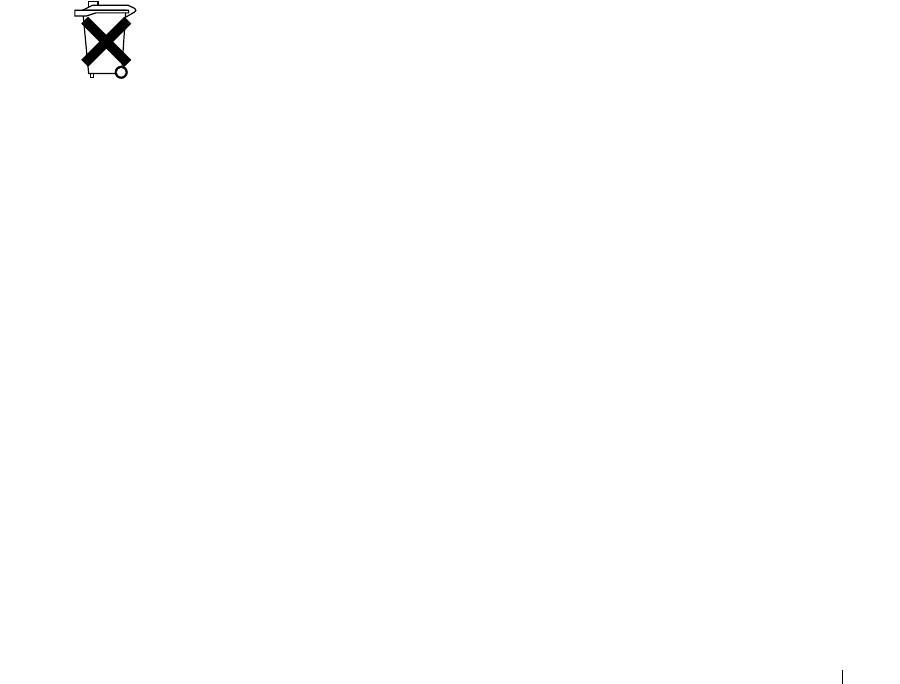
Podczas korzystania
z komputera (ciąg dalszy)
Mona te wykonać nastpujce czynnoci, aby zapobiec uszkodzeniom spowodowanym
przez wyładowania elektrostatyczne:
• Podczas wyjmowania elementów wraliwych na wyładowania elektrostatyczne
z opakowania transportowego nie naley usuwać opakowania antystatycznego a do
czasu, gdy elementy bd instalowane. Przed zdjciem opakowania antystatycznego
naley pozbyć si ładunków elektrostatycznych z ciała.
• Przed transportem wraliwych elementów naley je włoyć do antyelektrostatycznego
pojemnika lub opakowania.
• Wszystkie wraliwe elementy powinny być przechowywane i uywane w rodowisku
niezagroonym przez wyładowania elektrostatyczne. Jeeli jest to moliwe, naley uywać
antystatycznych podkładek na podłog lub biurko.
Utylizacja zużytych akumulatorów
Komputer zasilany jest akumulatorem litowo-jonowym. Instrukcje dotyczce wymiany
akumulatora litowo-jonowego w komputerze znajduj si w sekcji „Wyjmowanie akumulatora”
w dalszej czci tego dokumentu i „Korzystanie z akumulatora” w ekranowym
Przewodniku
uytkownika
.
Zuytego akumulatora nie naley wyrzucać wraz z innymi odpadkami. Adres najbliszego
punktu utylizacji akumulatorów i baterii mona uzyskać w lokalnym zakładzie oczyszczania
miasta.
Przewodnik z informacjami o systemie 195
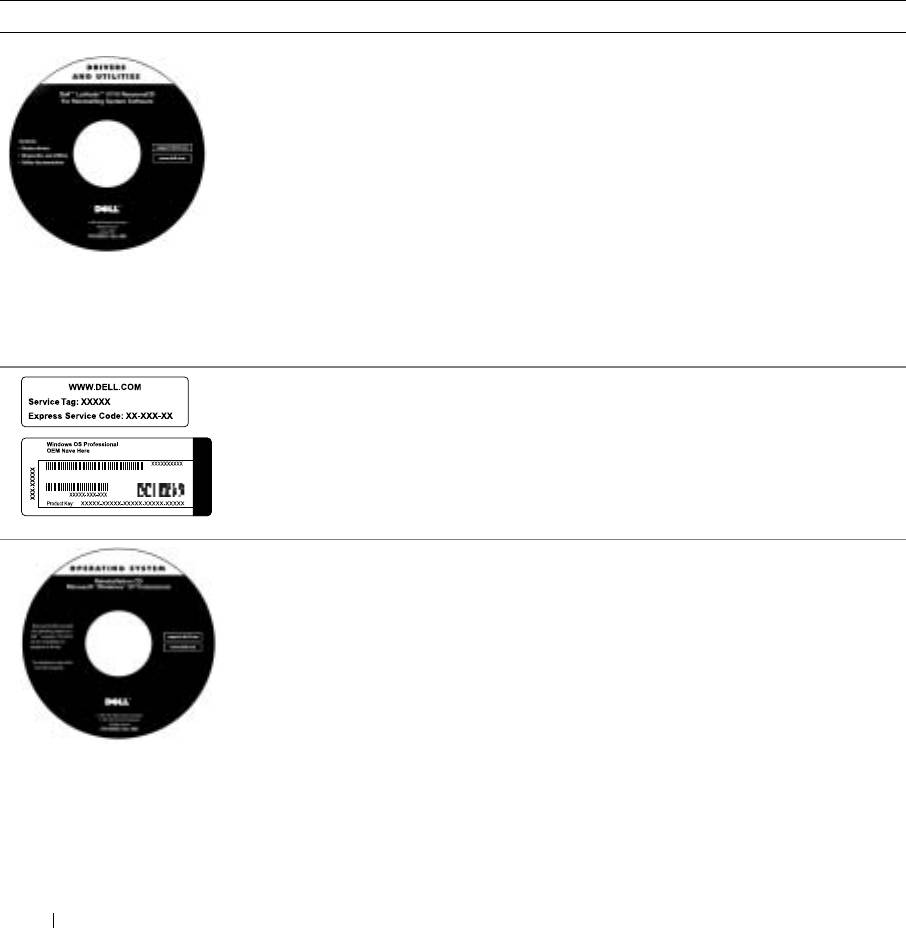
Wyszukiwanie informacji i uzyskiwanie
pomocy
Ponisza tabela przedstawia zasoby udostpniane przez firm Dell jako narzdzia pomocy.
Z komputerem uytkownika mog być dostarczone dodatkowe zasoby.
Zasób Spis treści Używanie zasobu
Dysk CD
Drivers and Utilities
Patrz menu główne na dysku CD
Drivers and Utilities
• Program Dell Diagnostics
dostarczonym wraz z komputerem. Uyj menu
rozwijanego, aby dokonać wyboru opcji
•sterowniki
odpowiednich dla swojego komputera.
•Programy narzdziowe
Dokumentacja i sterowniki s ju zainstalowane
•Dokumentacja komputera
na Twoim komputerze po dostarczeniu go z firmy
i urzdze
www.dell.com | support.euro.dell.com
Dell. Tego dysku CD mona uyć w celu uzyskania
dostpu do dokumentacji lub ponownego
zainstalowania sterowników. Dysku CD mona take
uyć do uruchomienia narzdzi diagnostycznych,
jeli nie mona uruchomić programów
diagnostycznych znajdujcych si na dysku twardym.
Wicej informacji zawiera ekranowy
Przewodnik
uytkownika
.
Etykiety rejestracyjne i serwisowe
Kod ekspresowej obsługi (Express Service Code)
• Kod ekspresowej obsługi
i znacznik usługi (Service Tag) s unikalnymi
isekwencja znacznika usługi
identyfikatorami Twojego komputera Dell™.
• Klucz produktu (równie
Numer klucza produktu (identyfikator produktu)
nazywany identyfikatorem
bdzie potrzebny do zakoczenia instalacji systemu
produktu lub certyfikatem
operacyjnego.
autentycznoci [COA])
Dysk CD
z systemem
Do ponownego zainstalowania systemu
operacyjnym
operacyjnego naley uyć dysku CD
z systemem
operacyjnym
dostarczonego wraz z komputerem.
UWAGA: Dysk CD z systemem operacyjnym moe
nie zawierać wszystkich najnowszych sterowników
dla Twojego komputera. Po dokonaniu ponownej
instalacji systemu operacyjnego, dysku CD
Drivers
and Utilities
naley uyć do ponownego
zainstalowania sterowników urzdze dostarczonych
z komputerem. Mona take przejć do witryny
support.dell.com w celu uzyskania najnowszych
sterowników.
196 Przewodnik z informacjami o systemie
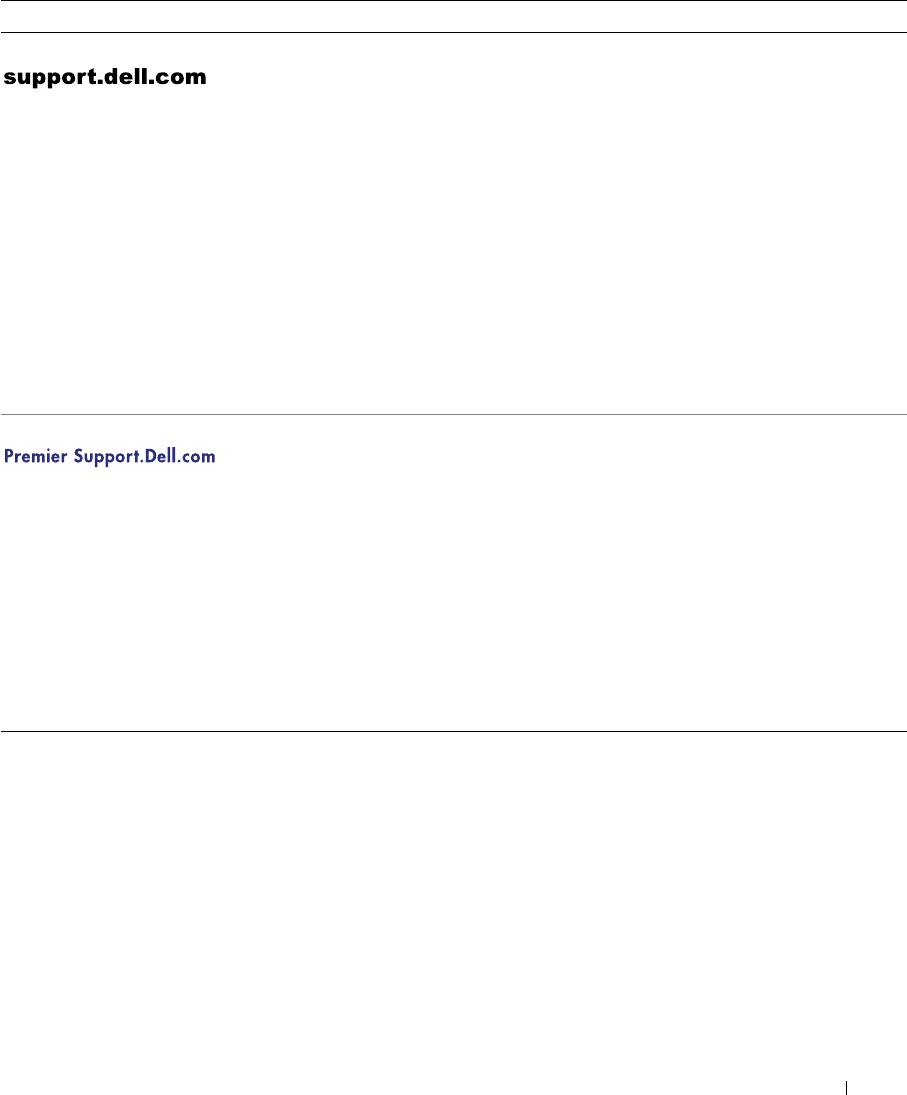
Zasób Spis treści Używanie zasobu
Witryna pomocy technicznej
Przejd do witryny support.dell.com iprzeprowad
firmy Dell w sieci Web
jednorazow rejestracj:
•Czsto zadawane pytania
• Uzyskaj pomoc na temat ogólnego uytkowania,
• Pliki do pobrania dla Twojego
instalacji i pyta dotyczcych rozwizywania
komputera
problemów (sekcje Ask Dudley, Dell Knowledge
Base)
•dokumentacja
• Uzyskaj dostp do dokumentacji Twojego
• Dyskusje on-line na temat
komputera i urzdze (sekcja Dell Documents)
Twojego komputera
• Uzyskaj najnowsze wersje sterowników dla
• Baza danych z moliwoci
Twojego komputera (sekcja Downloads for Your
wyszukiwania
Dell)
• Przyłcz si do dyskusji on-line, w której bior
udział inni klienci firmy Dell oraz profesjonalni
technicy (sekcja Dell Talk)
• Eksploruj list łczy do głównych dostawców
firmy Dell
Witryna sieci Web Dell Premier
Przejd do witryny premiersupport.dell.com:
Support
Witryna sieci Web Dell Premier Support jest
• Status zlecenia serwisowego
dostosowana dla klientów korporacyjnych,
•Główne problemy techniczne
rzdowych i edukacyjnych. Jest ona dostpna dla
pogrupowane według
uytkowników samodzielnie zajmujcych si obsług
produktu
komputera, którzy zrejestruj si w programie Premier
•Czsto zadawane pytania
Support.
pogrupowane według numeru
Ta usługa moe nie być dostpna we wszystkich
produktu
regionach.
• Niestandardowe znaczniki
usługi
• Szczegóły dotyczce
konfiguracji systemu
Przewodnik z informacjami o systemie 197

Konfigurowanie komputera
1 Rozpakuj pojemnik z akcesoriami.
2 Elementy stanowice zawartoć pojemnika z akcesoriami naley wyłoyć, poniewa
bd one potrzebne do zakoczenia podłczania komputera.
Pojemnik z akcesoriami zawiera take dokumentacj uytkownika oraz zamówione
oprogramowanie lub sprzt dodatkowy (taki jak karty PC, napdy lub akumulatory).
3 Podłcz zasilacz do złcza zasilacza oraz do gniazda elektrycznego.
www.dell.com | support.euro.dell.com
198 Przewodnik z informacjami o systemie

